Japanese-複数施設に新しい会社を追加する .ng
📆 改訂日:
以下は、単一施設または複数施設に新しい売掛請求する会社を作成する手順です。
HKホームページのオペレーションで会社と売掛請求を選択する。 | 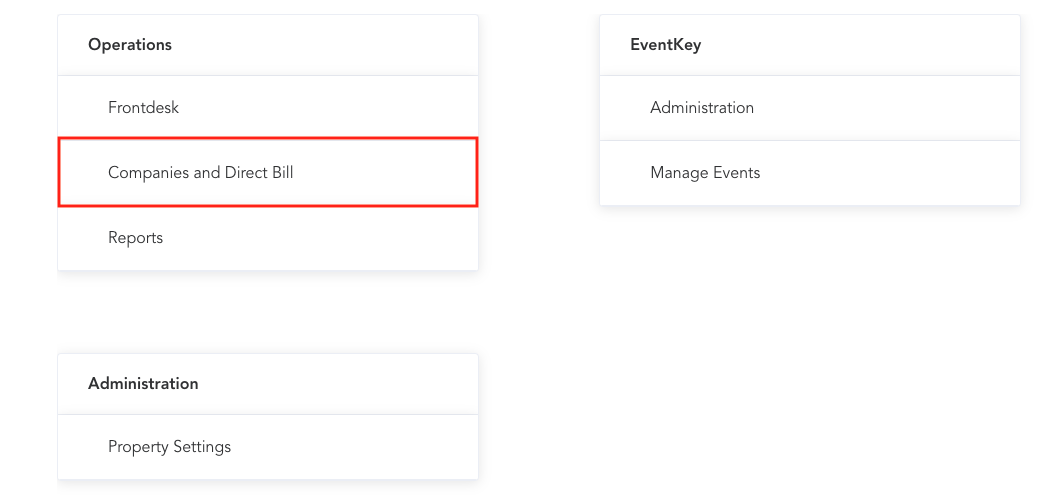 |
会社と売掛請求のダッシュボードが表示されたら、会社の管理を選択します。 | 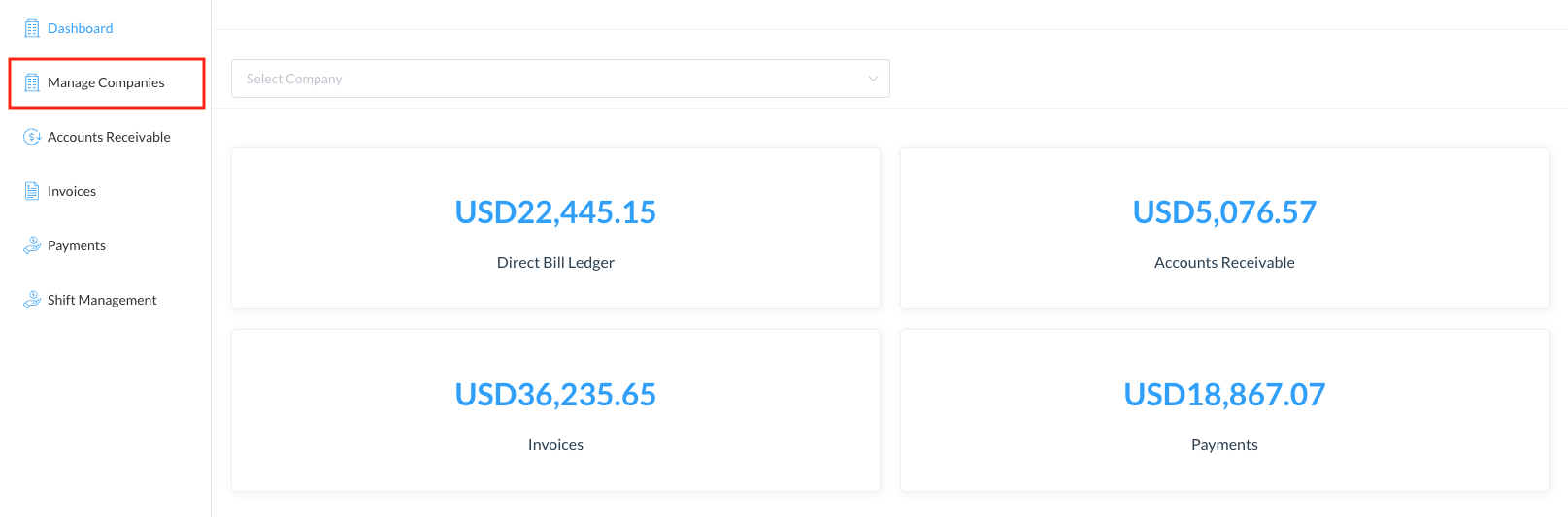 |
会社リストページが表示されたら、新しい会社を追加するを選択する。 | 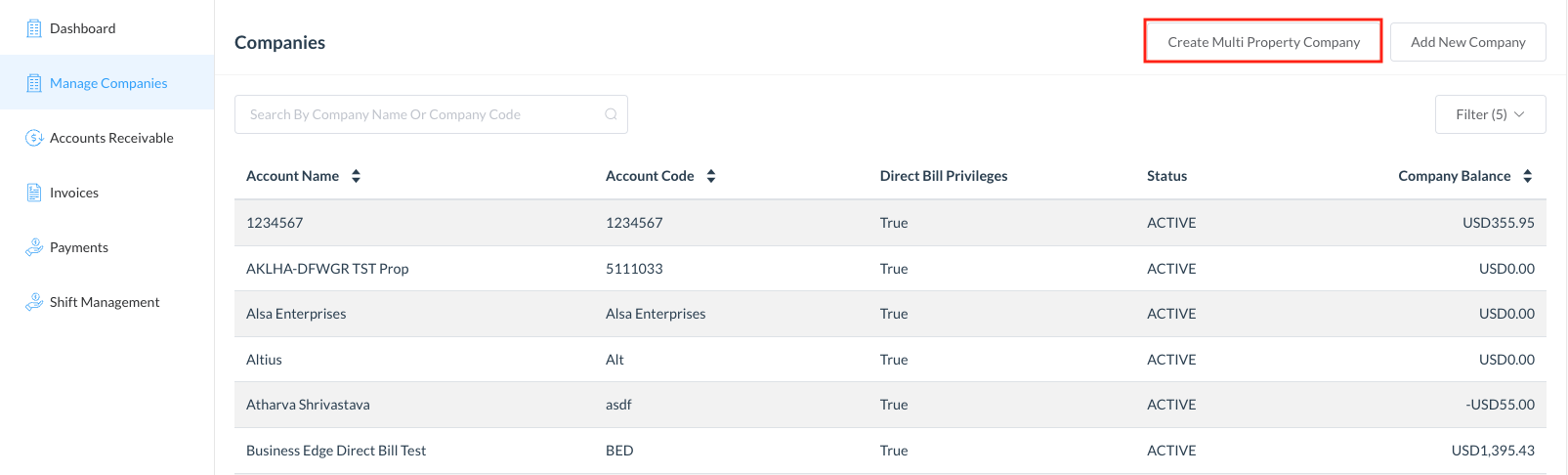 |
施設の追加ページが表示されたら、施設を検索するか、リストに表示された利用可能な施設をスクロールして探すことができます。 1つまたは複数の施設を選択するには、チェックボックスを使用して選択する。 作成をクリックする。 |  |
会社リストページが開いたら、新しい会社を追加するを選択して、単一施設に新しい会社を作成します。 | 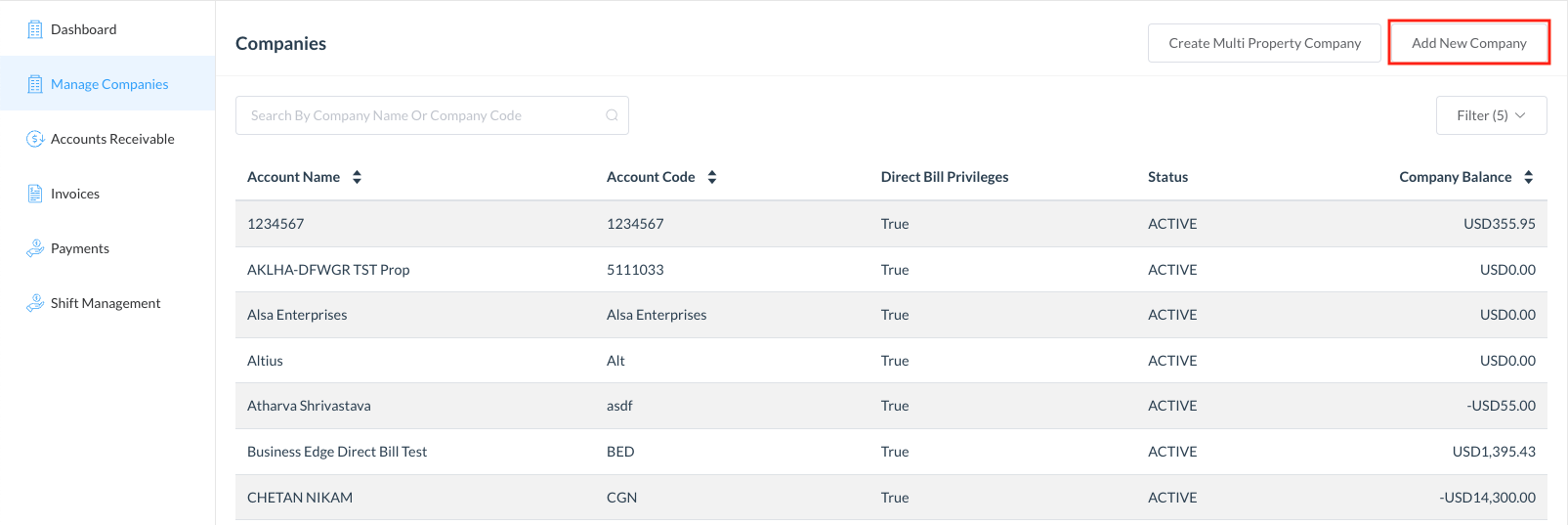 |
ローカル企業の作成ウィザードが起動し、会社の作成ステップが表示されます。 以下の 入力欄詳細1 セクションをご覧ください。このセクションでは、ウィザード内の各フィールドに関する詳細情報をアルファベット順で記載しています。 | 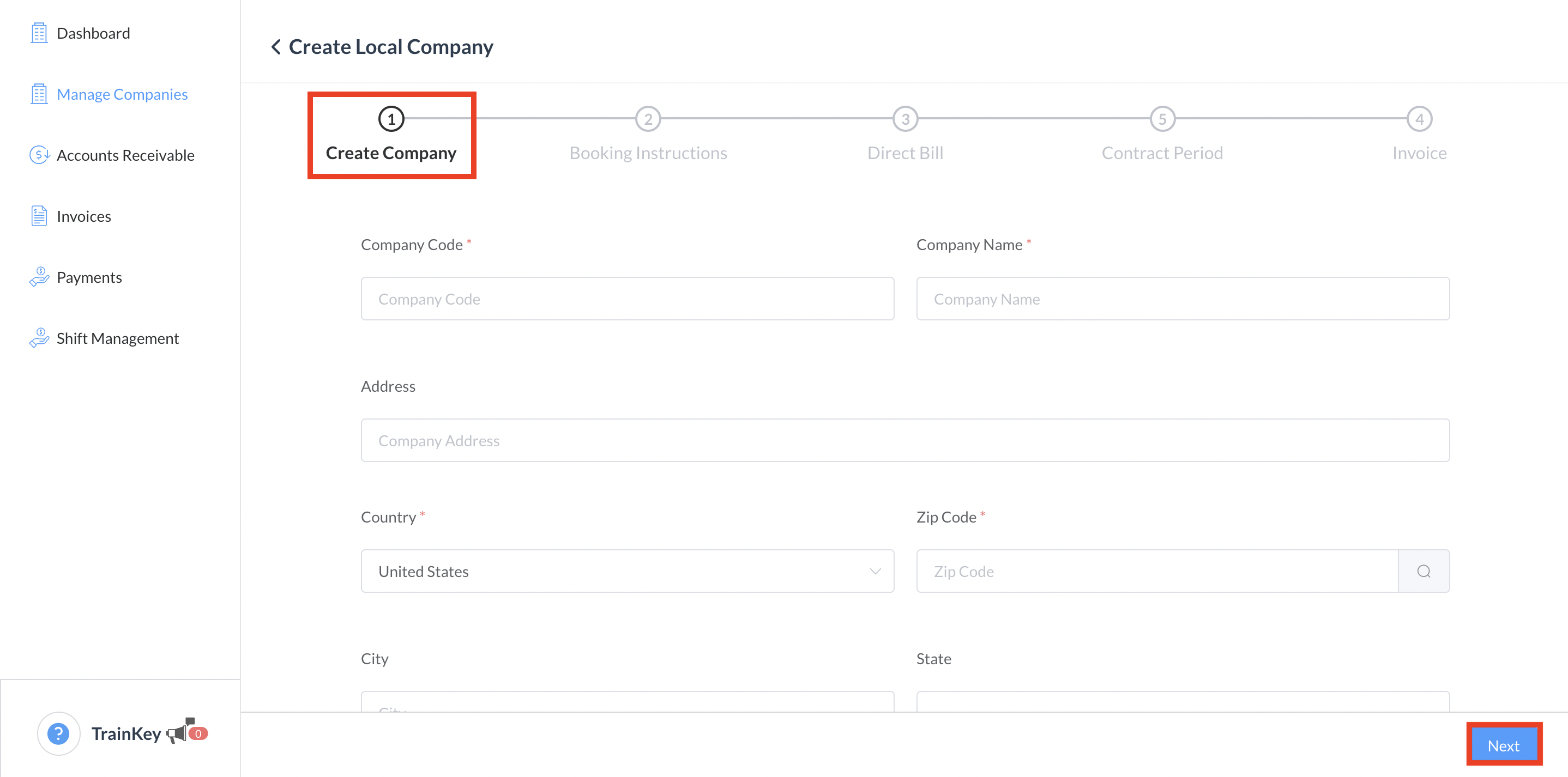 |
ウィザードは 予約の指示ステップへ進みます。 注意:この時点で会社の作成は完了されており、ウィザードを終了しても会社の作成はキャンセルされません。 すべての入力必須欄に入力し、画面右下の次へを選択する。 | 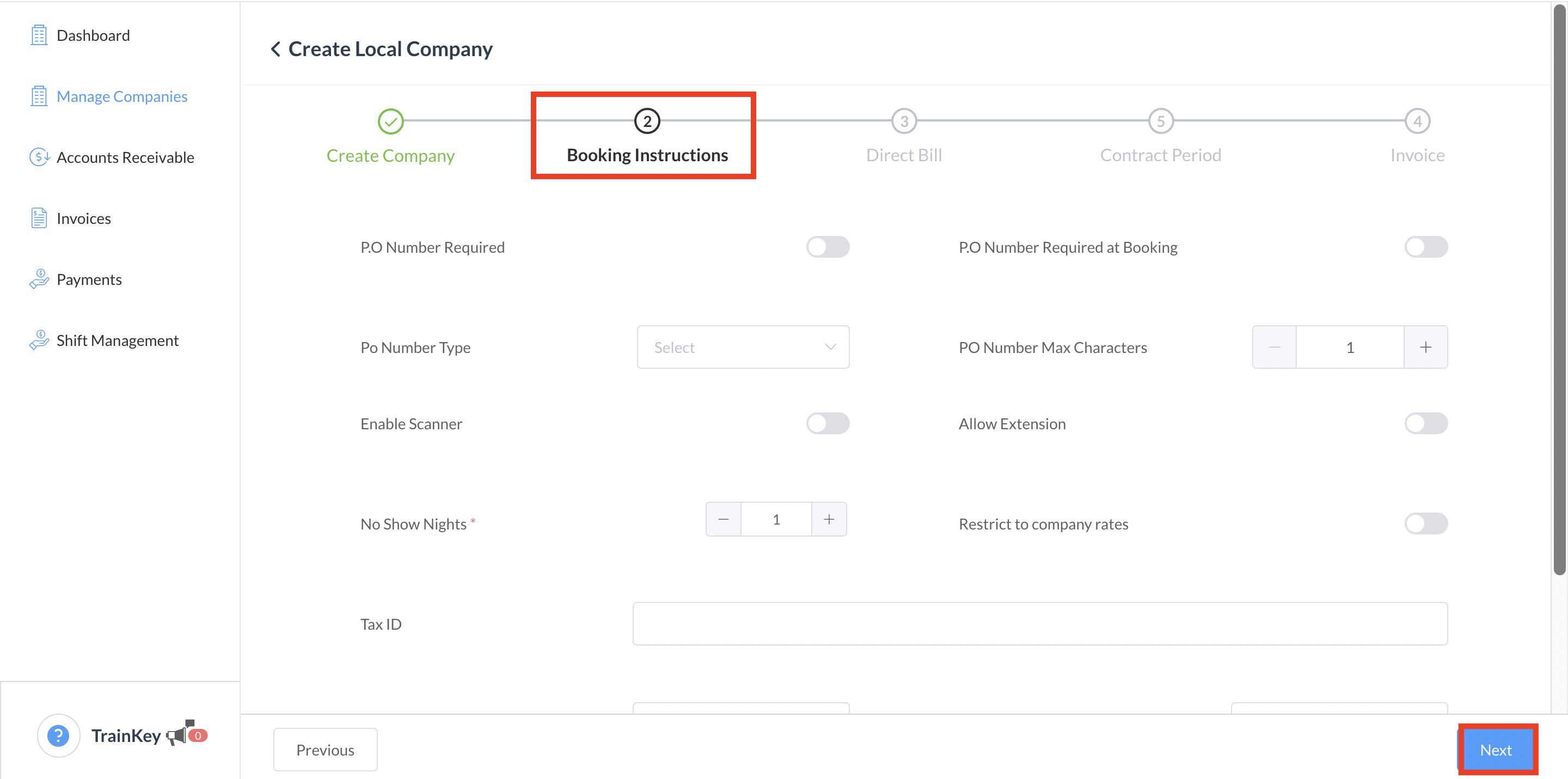 |
ウィザードは売掛請求のステップに進みます。 | 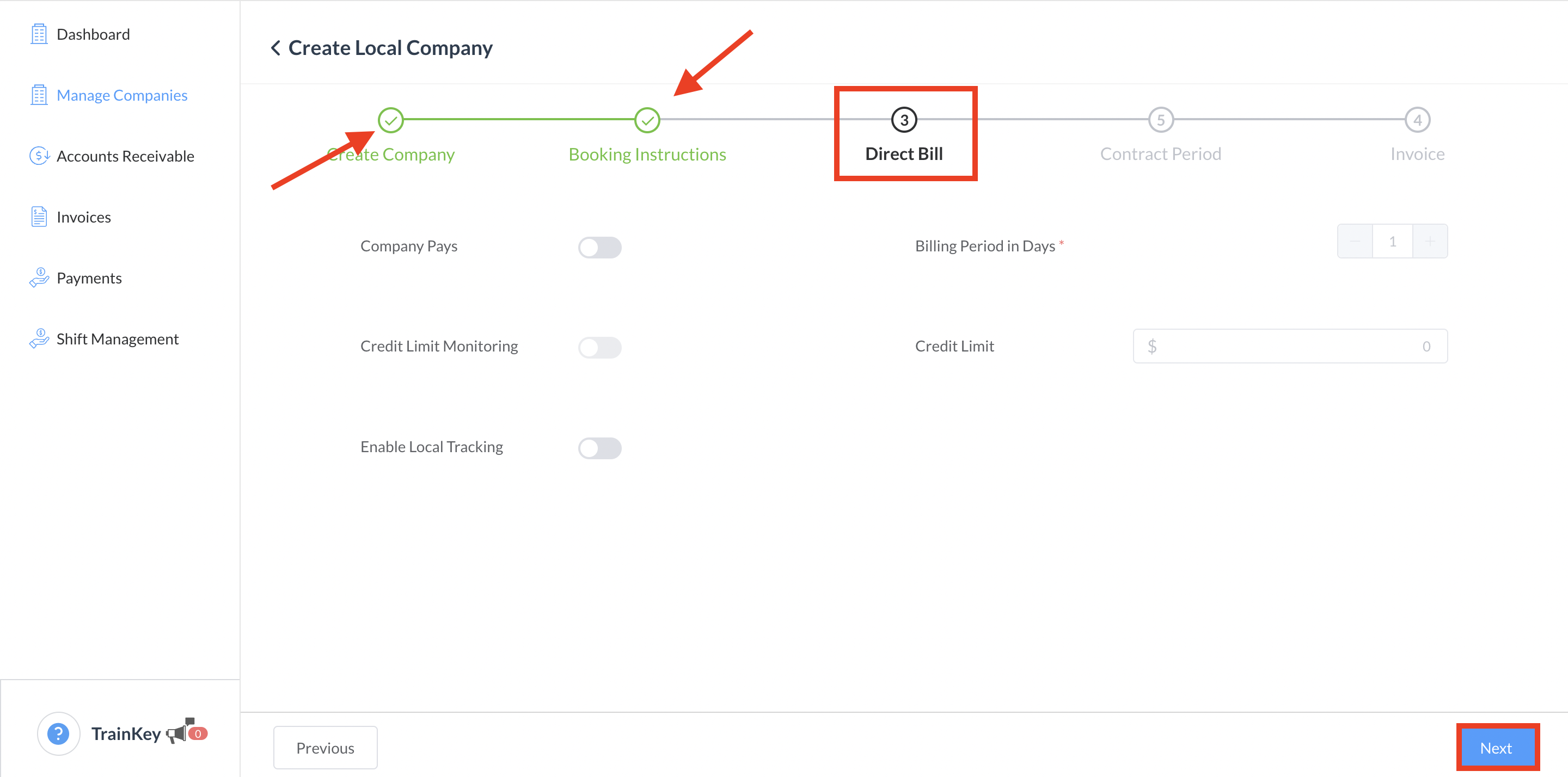 |
ウィザードは 契約期間ステップへ進みます。 完了した 会社の作成、予約指示、売掛請求ステップには、緑色のチェックマークが表示されます。 必要であれば、+ 新しい契約期間を選択し、契約期間を追加する。新しい契約期間パネルが開くので、必要な詳細を入力し、契約期間を追加するを選択する。 すべての入力必須欄に入力し、画面右下の次へを選択する。 | 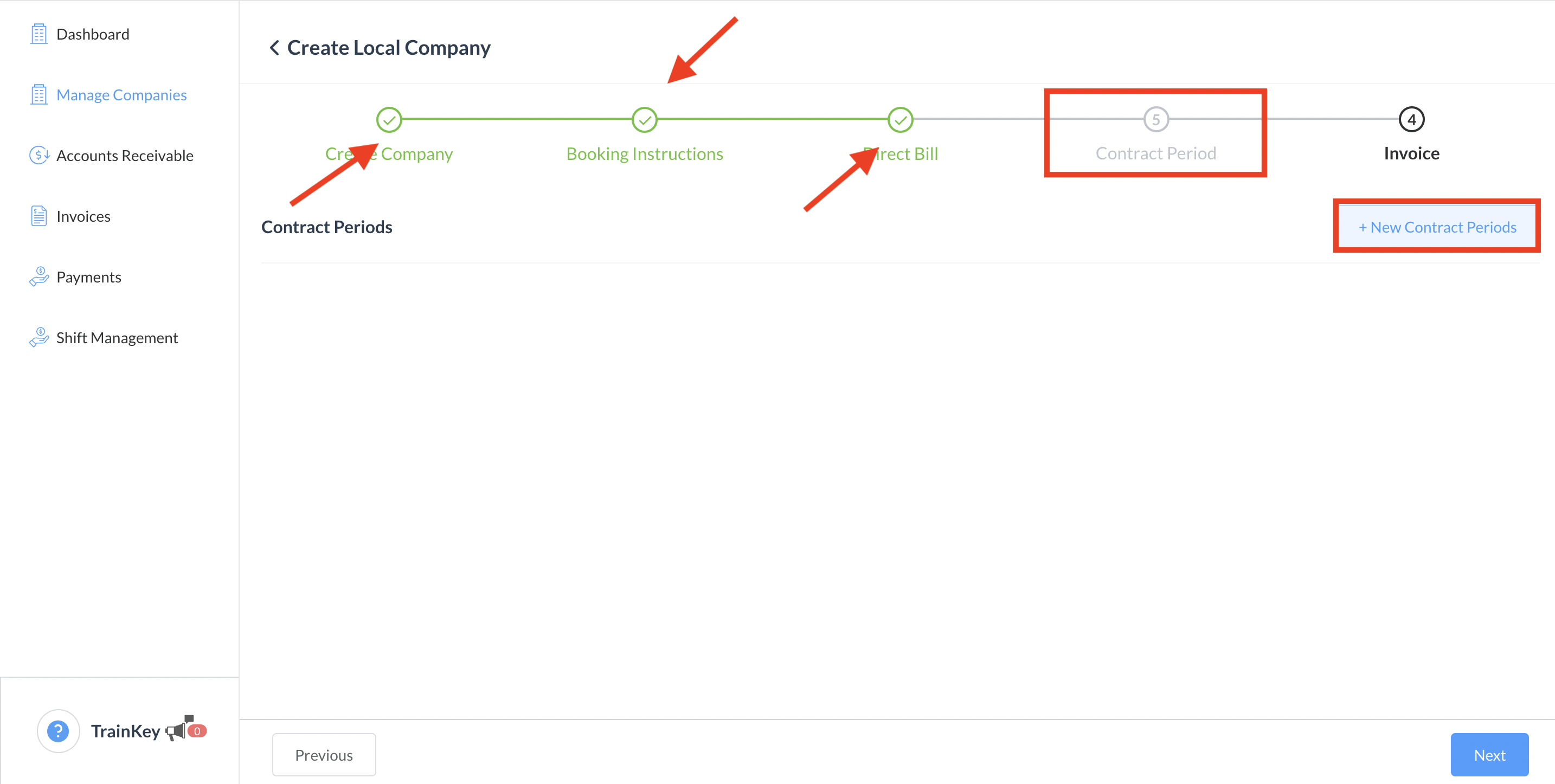 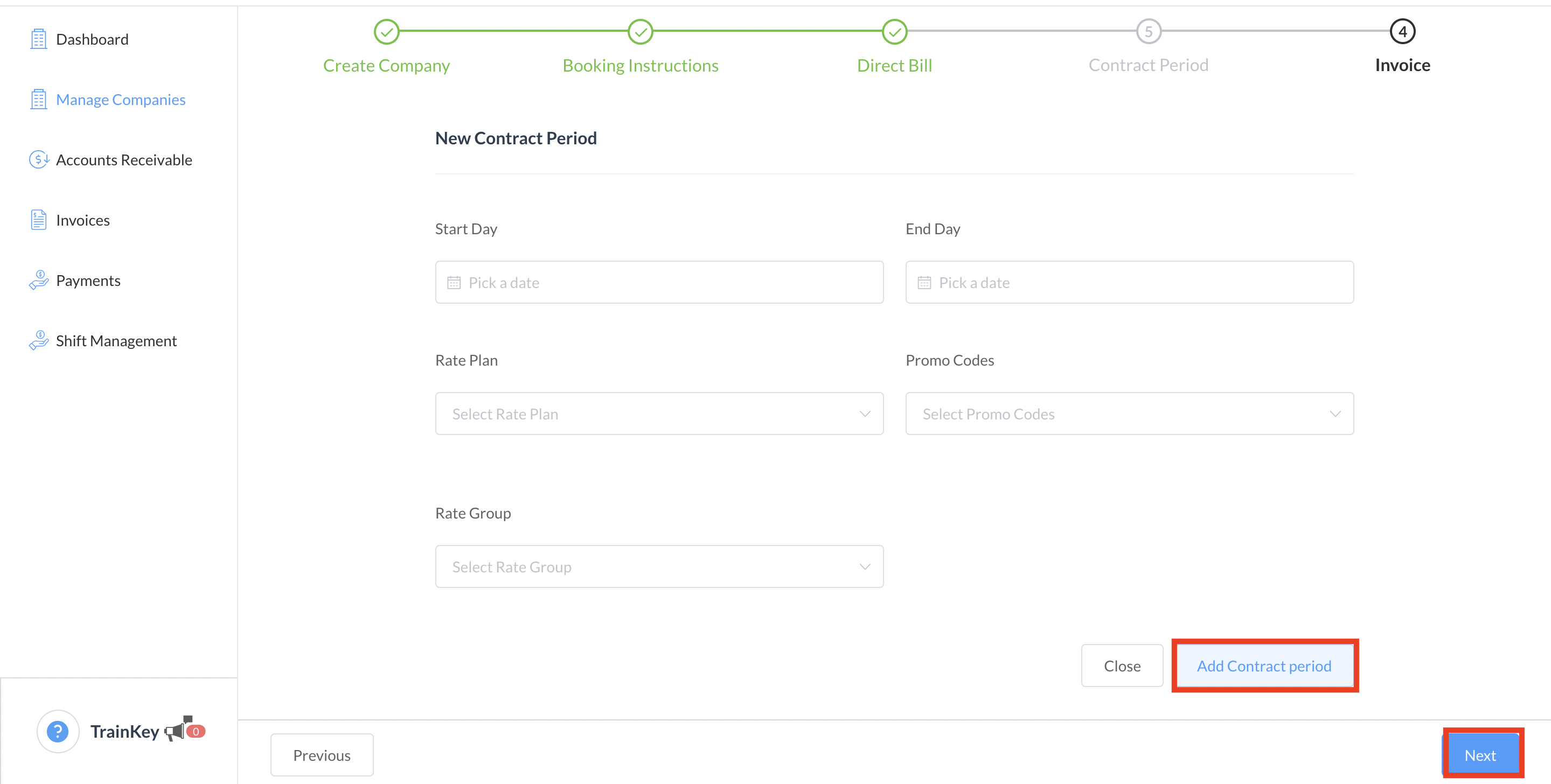 |
ウィザードは請求書 ステップへ進みます。 すべての入力必須欄に入力し、画面右下の次へを選択する。 | 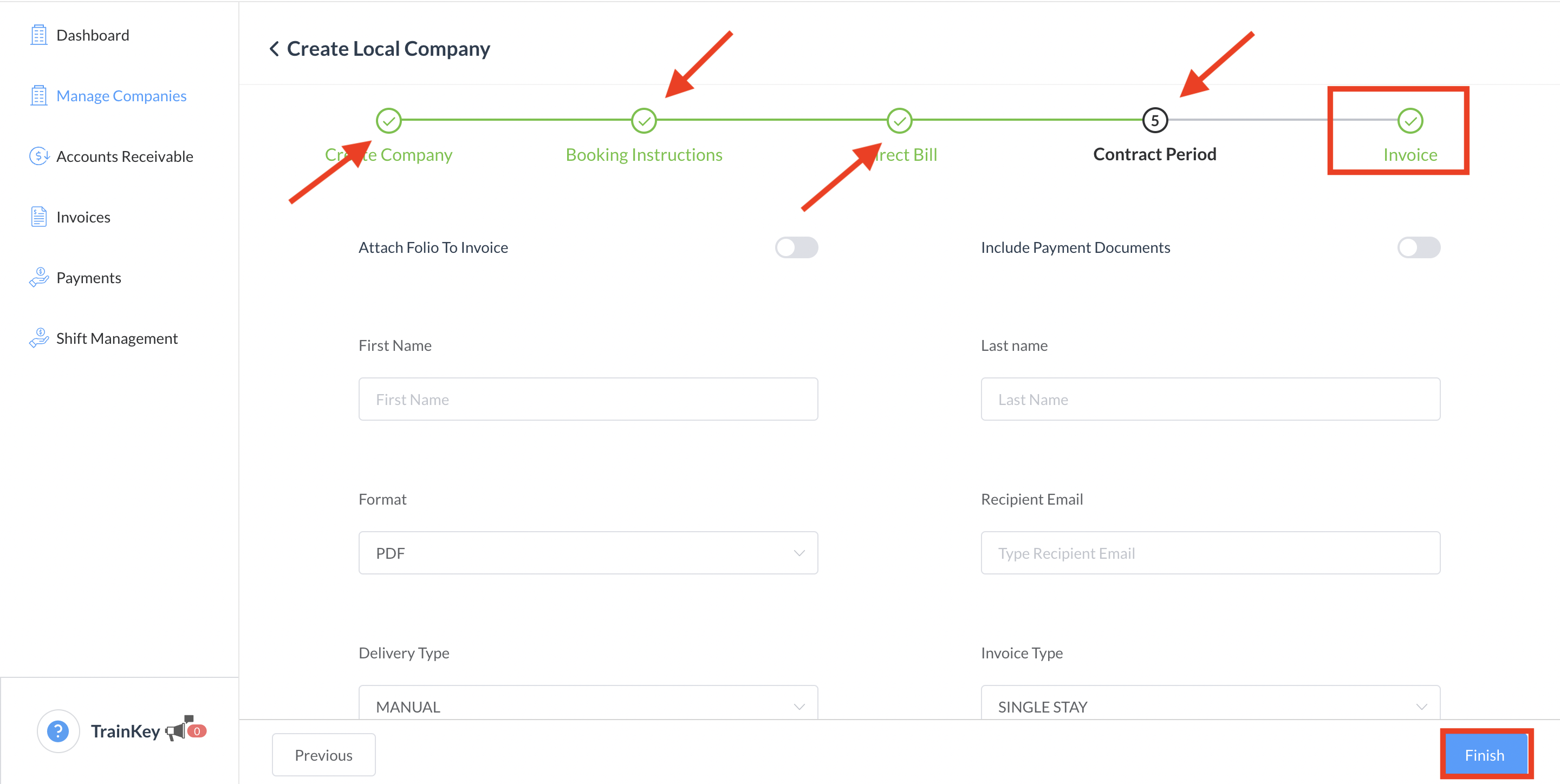 |
ウィザードが閉じられ、会社が作成されます。 | 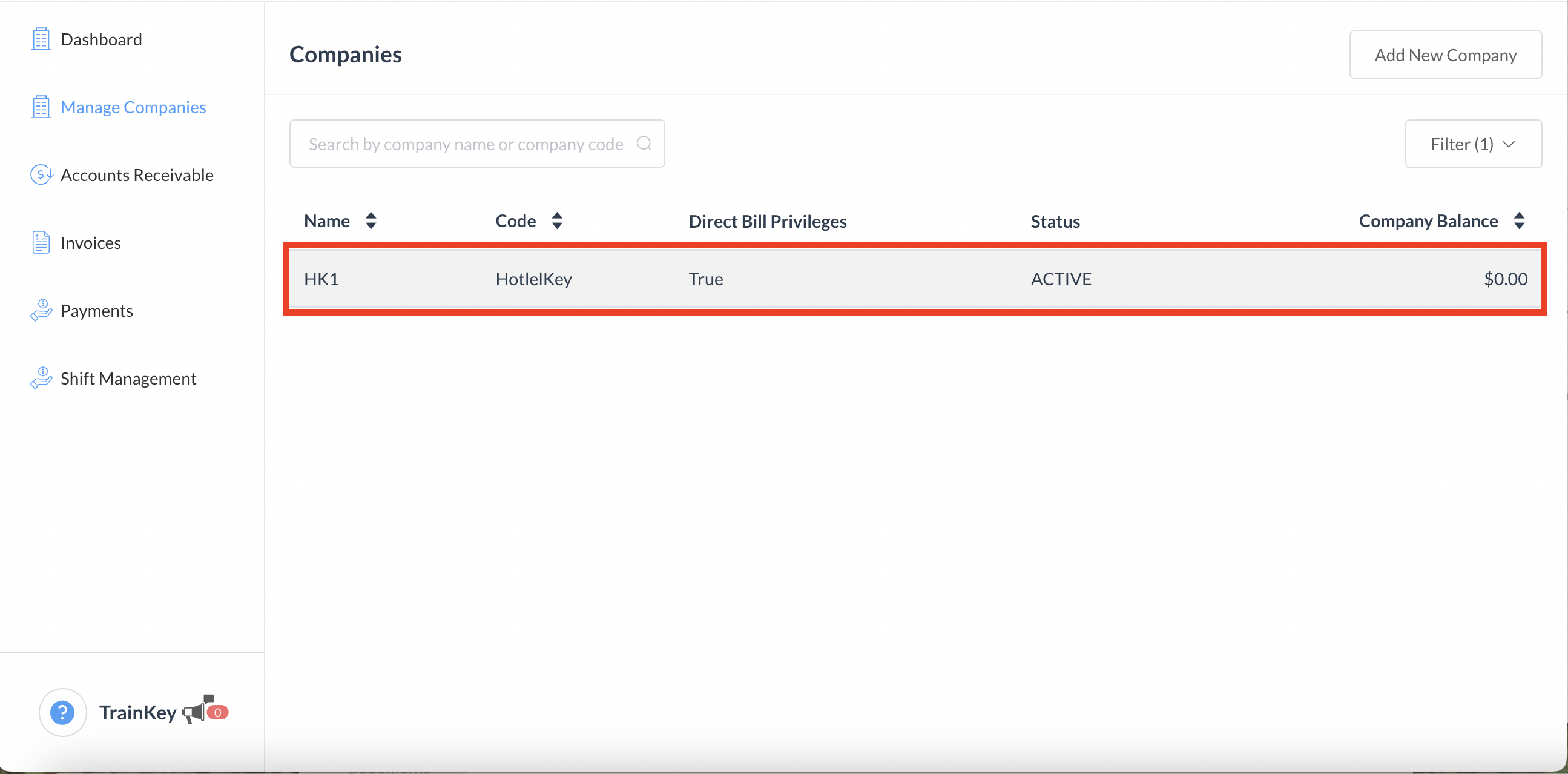 |
入力欄の詳細
PO番号を必須にする - オンにすると、この会社が紐づいている予約のチェックイン時にPO番号の入力が求められます。
予約時にPO番号を必須にする - オンにすると、予約時にPO番号の入力を求められます。
PO番号の形式 - 数字のみ、英数字、アルファベットのみ、から選択する。
スキャナーを有効にする - オンにすると、iOSカメラ/iPadを使用してチェックイン時に従業員番号をスキャンできるようになります。手動で従業員番号を入力する必要がなくなります。
延泊を可能にする - オンにすると、予約の滞在期間を延長できます。
ノーショーの泊数 - ノーショー予約になった場合の会社が合意して支払うと決めた宿泊数。
料金プランの変更を可能にする - オンにすると、予約のレートコードの変更が可能になります。
納税者番号 - チェックイン時に納税者番号の提示をゲストに要求する場合、オンに切り替えます。通常、税免除対象会社の従業員向けです。
複数施設に新しい会社を追加する .ng – 4
免税コード - この会社の予約時に自動的に免税コードを適用します。
予約の指示書 - すべての予約に対して会社が記載を希望する指示書で、ステイリマークスに表示されます。
支払い - オンにすると、会社への売掛請求を可能にします。
請求周期 - 会計期間を設定します(例:1日なら毎日ナイトオーディット後に売掛が発生し、2日なら2日ごとに発生します)。
与信額管理 - 与信限度額を超えた場合、システムが警告を表示します。
与信限度額 - 会社アカウントで利用できる最大可能額。
チャージタイプ - オンにすると、売掛請求のフォリオにこのチャージタイプをポストできるようになります。
支払い方法 - 売掛請求に支払い方法を紐づける。
